सिस्टम और कंप्रेस्ड मेमोरी सर्विस उच्च CPU उपयोग समस्या बिना किसी स्पष्ट कारण के विंडोज 10 कंप्यूटर पर होती है। आज तक, मैंने कई बार इस समस्या का सामना किया है, या तो साफ विंडोज 10 इंस्टॉलेशन (एस) में या कई विंडोज 10 कंप्यूटर और टैबलेट जैसे माइक्रोसॉफ्ट की सर्फेस बुक्स में।
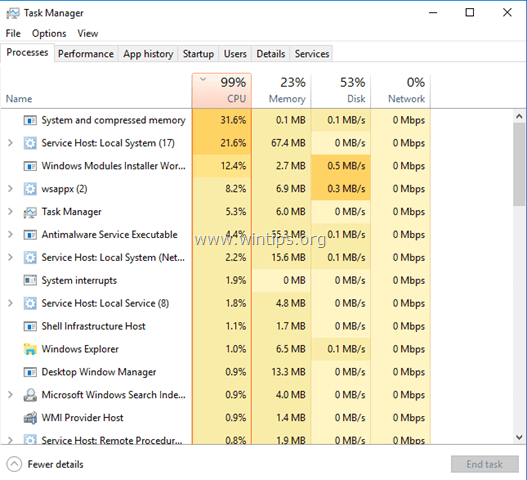
सिस्टम और कम्प्रेस्ड मेमोरी सर्विस क्या है?
पिछले Windows संस्करणों पर, जब आपकी भौतिक मेमोरी (RAM) भर जाती है, तो Windows आपकी डिस्क पर एक फ़ाइल का उपयोग करता है एक अतिरिक्त मेमोरी के रूप में "pagefile.sys" कहा जाता है और उन पृष्ठों को संग्रहीत करता है जिनका उपयोग उस समय नहीं किया जाता है जब मेमोरी बन जाती है भरा हुआ। बाद में जब RAM खाली हो जाती है, तो Windows इन पृष्ठों को RAM में वापस लोड कर देता है। यह सुविधा सिस्टम को स्मृति से बाहर चलने से रोकती है।
विंडोज 10 पर उपरोक्त सुविधा, एक कदम आगे जाती है, लेकिन अप्रयुक्त पृष्ठों को स्थानांतरित करने के बजाय पेजफाइल, विंडोज उन्हें संपीड़ित करता है (उनके आकार को छोटा करने के लिए) और इन पृष्ठों को भौतिक में रखना जारी रखता है मेमोरी (रैम)। इस सेवा को "सिस्टम और कम्प्रेस्ड मेमोरी सर्विस" कहा जाता है और इसका उपयोग विंडोज 10 पर समग्र कंप्यूटर प्रदर्शन को बेहतर बनाने के लिए किया जाता है।
इस ट्यूटोरियल में आप विंडोज 10 पर "सिस्टम और कंप्रेस्ड मेमोरी सर्विस" उच्च CPU उपयोग की समस्या को हल करने के लिए विस्तृत निर्देश और कई समाधान पा सकते हैं।
विंडोज 10 सिस्टम और कंप्रेस्ड मेमोरी सर्विस हाई सीपीयू यूसेज इश्यू को कैसे हल करें।
समाधान 1। वायरस के लिए अपने कंप्यूटर को स्कैन करें।
कई वायरस या दुर्भावनापूर्ण प्रोग्राम सिस्टम और कम्प्रेस्ड मेमोरी के उच्च CPU (या मेमोरी) उपयोग की समस्या पैदा कर सकते हैं। इसलिए, इससे पहले कि आप समस्या का निवारण करना जारी रखें, इसका उपयोग करें मैलवेयर स्कैन और रिमूवल गाइड आपके कंप्यूटर पर चल रहे वायरस या/और दुर्भावनापूर्ण प्रोग्रामों को जांचने और निकालने के लिए।
समाधान 2। हाइबरनेट और फास्ट स्टार्टअप को अक्षम करें।
1. स्टार्ट मेन्यू पर राइट क्लिक करें  और चुनें कंट्रोल पैनल.
और चुनें कंट्रोल पैनल.
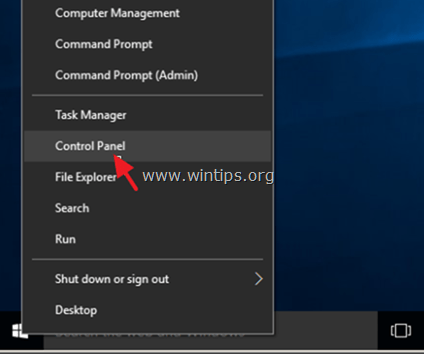
2. बदलें द्वारा देखें (ऊपर दाईं ओर) to छोटे चिह्न और फिर क्लिक करें ऊर्जा के विकल्प.
![इमेज_थंब[9] नियंत्रण कक्ष आइटम](/f/9bde72340bb48b7e3f94e386c0ea667f.png)
3. बाईं ओर चुनें "चुनें कि पावर बटन क्या करते हैं".
![टर्न-ऑफ-फास्ट स्टार्टअप] टर्न-ऑफ-फास्ट स्टार्टअप](/f/8c2456093e02ebe7767ed5fe71653f02.png)
4. पर क्लिक करें"सेटिंग बदलें जो वर्तमान में अनुपलब्ध हैं" विकल्प।
![इमेज_थंब[16] इमेज_थंब[16]](/f/b2210fb64d315e171ed704daa68a3db4.png)
5. नीचे स्क्रॉल करें और अचिह्नित "तेज़ स्टार्टअप चालू करें (अनुशंसित)"विकल्प और क्लिक करें परिवर्तनों को सुरक्षित करें।

6. फिर, पावर विकल्प मुख्य विंडो पर, चुनें योजना सेटिंग बदलें.
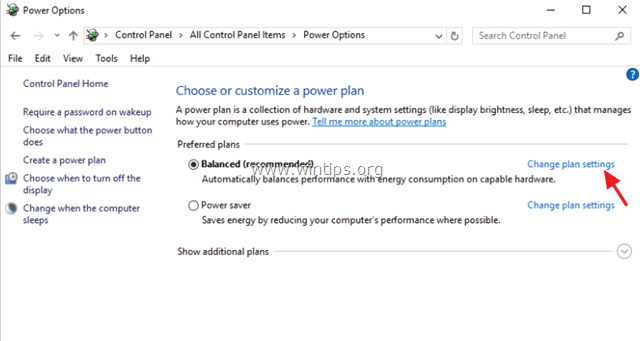
7. क्लिक उन्नत पावर सेटिंग्स बदलें.
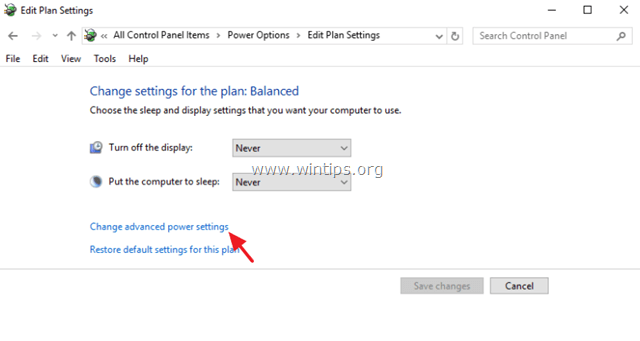
8. स्लीप का विस्तार करें और फिर सेट करें सोने के बाद तथा के बाद हाइबरनेट करने के लिए विकल्प कभी नहीँ.
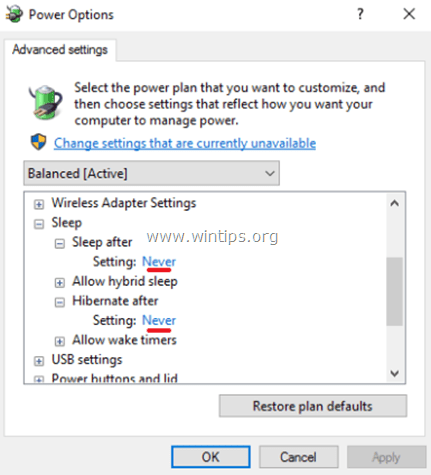
9. दबाएँ ठीक है सेटिंग्स लागू करने के लिए।
10. अपने कंप्यूटर को पुनरारंभ करें और जांचें कि क्या "सिस्टम और संपीड़ित मेमोरी सर्विस" उच्च CPU उपयोग समस्या बनी रहती है।
समाधान 3. पीसीआई एक्सप्रेस लिंक स्टेट पावर मैनेजमेंट को सेट करें अधिकतम बिजली बचत.
1. नियंत्रण कक्ष से पावर विकल्प >. पर नेविगेट करें योजना सेटिंग बदलें > उन्नत पावर सेटिंग्स बदलें।
2. खोजने और विस्तृत करने के लिए नीचे स्क्रॉल करें पीसीआई एक्सप्रेस स्थापना।
3. ठीक लिंक स्टेट पावर मैनेजमेंट प्रति अधिकतम बिजली बचत.

4. दबाएँ ठीक है सेटिंग्स लागू करने और अपने कंप्यूटर को पुनरारंभ करने के लिए।
समाधान 4. Windows युक्तियों के लिए सूचनाएँ बंद करें।
1. प्रारंभ मेनू से, खोलें समायोजन।
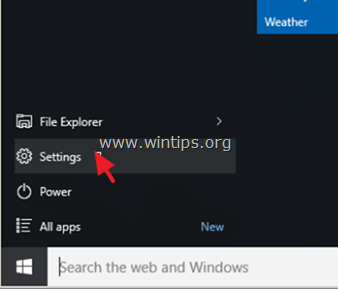
2. सेटिंग विंडो में, चुनें प्रणाली.
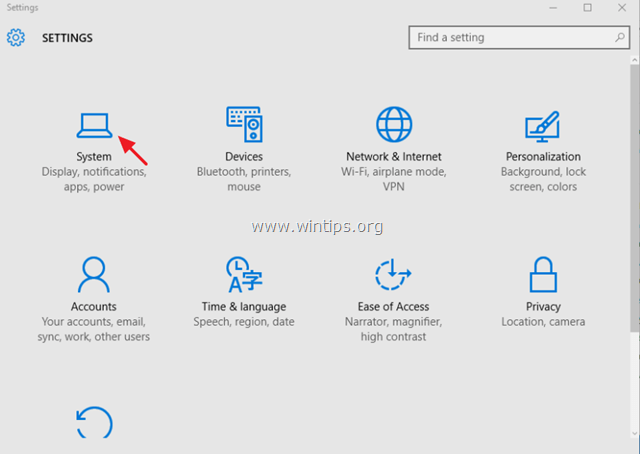
3. चुनते हैं सूचनाएं और कार्रवाइयां बाईं ओर और फिर सेट करें मुझे विंडोज़ के बारे में सुझाव दिखाएं करने के लिए सूचनाएं बंद.
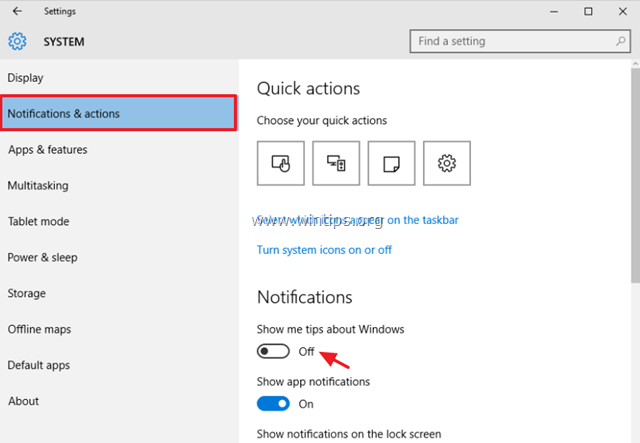
4. सेटिंग्स विंडो बंद करें और जांचें कि क्या "सिस्टम और कंप्रेस्ड मेमोरी सर्विस" उच्च CPU उपयोग समस्या बनी रहती है। यदि यह बनी रहती है, तो अन्य सभी सूचनाओं को बंद करने का प्रयास करें।
समाधान 5. ग्राफिक एडेप्टर के ड्राइवरों को अनइंस्टॉल करें।
1. स्थापित वीडियो ड्राइवरों को अनइंस्टॉल करें और अपने कंप्यूटर को पुनरारंभ करें।
2. पुनरारंभ करने के बाद, विंडोज़ को अपने ग्राफिक कार्ड के लिए उपयुक्त ड्राइवर खोजने और खोजने दें और फिर कंप्यूटर को रीबूट करें।
3. यदि समस्या बनी रहती है, तो अपने ग्राफिक कार्ड के ड्राइवर को डाउनग्रेड (पिछले संस्करण को स्थापित) करने का प्रयास करें।
समाधान 6. एक विंडोज 10 मरम्मत करें।
इस गाइड के निर्देशों का उपयोग करके विंडोज 10 की मरम्मत करें: इन-प्लेस अपग्रेड के साथ विंडोज 10 की मरम्मत कैसे करें.
सिस्टम और कम्प्रेस्ड मेमोरी को ठीक करने के लिए अन्य समाधान उच्च CPU उपयोग।
1. सुनिश्चित करें कि आपने अपने कंप्यूटर हार्डवेयर के लिए विशेष रूप से ड्राइवरों के लिए नवीनतम ड्राइवर स्थापित किए हैं:
ए। ग्राफिक कार्ड (वीजीए)।
बी। इंटेल® रैपिड स्टोरेज टेक्नोलॉजी।
2. अपनी सरफेस बुक के लिए नवीनतम फर्मवेयर अपडेट इंस्टॉल करें।
इतना ही! मुझे बताएं कि क्या इस गाइड ने आपके अनुभव के बारे में अपनी टिप्पणी छोड़कर आपकी मदद की है। दूसरों की मदद करने के लिए कृपया इस गाइड को लाइक और शेयर करें।
विंडोज 7 और डॉन को स्थापित करने का सबसे अच्छा समाधान, विश्वास न करें कि माइक्रोसॉफ्ट झूठ और प्रचार करता है कि विंडोज 10 कितनी तेज और अच्छी है